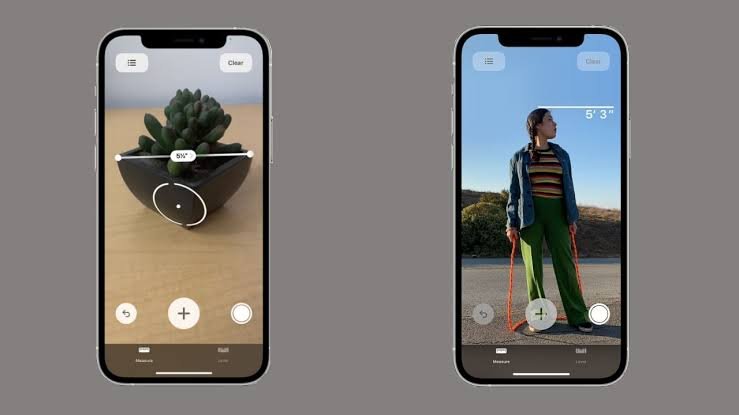
How to Measure Height by Phone
How to Measure Height by Phone: iPhone काफी प्रीमियम स्मार्टफोन होते हैं. इसमें कई सारे हिडेन फीचर्स भी दिए जाते हैं. मगर इसके कई फीचर्स के बारे में यूजर्स को पता नहीं होता है. iPhone के एक फीचर की सहायता से किसी की भी हाइट को नापा जा सकता है. इसके लिए आपको LiDAR Scanner फीचर का उपयोग करना होगा.
Apple iPhones काफी ज्यादा प्रीमियम स्मार्टफोन माने जाते हैं. iPhone की कीमत भी सामान्य से ज्यादा ही होती है. इसमें आपके लिए कई हिडेन फीचर्स भी दिए जाते हैं. ऐसा ही एक फीचर है LiDAR Scanner. फोन के रियर कैमरे के साथ कंपनी इस फीचर को देती है. किसी की भी हाइट इसकी सहायता से कैमरे से ही नापी जा सकती है.
LiDAR या लाइट डिटेक्शन और रेंजिंग यूजर्स को एनवायरमेंट स्कैन करने और मैप करने की भी सुविधा देता है. रडार की तरह से ही यह काम करता है. हालांकि, इसमें केवल लेजर के द्वारा ही डिस्टेंस और डेप्थ को नापा जाता है. आगे बढ़ने से पहले आपको यह बता दें कि सभी iPhone में LiDAR Scanner नहीं दिया जाता है.
यह फीचर केवल iPhone 12, iPhone 13 और iPhone 14 के प्रो मॉडल्स के लिए अवेलेबल है. यानी आप केवल iPhone 12 Pro और Pro Max, iPhone 13 Pro और Pro Max और iPhone 14 Pro और Pro Max मॉडल्स पर ही इसका उपयोग कर सकते हैं.
हैकर्स का कमाल देखिए 1 मिनट से भी कम टाइम में है किया सैमसंग गैलेक्सी S22 हैक, लाखों का मिला इनाम
ये हैं Engineer बेरोजगार चाय वाला
इसको आप iPhone के Measure ऐप से यूज कर सकते हैं. इसके लिए आपको सबसे पहले अपने iPhone में Measure ऐप ओपन करना होगा. इसके बाद आप उस व्यक्ति की तरफ iPhone को पोजीशन करें जिसकी हाइट को आप नापना चाहते हैं.
आपको सबसे पहले उसके सर से लेकर के पैर तक कैमरा प्वॉइंट करना होगा. फिर कुछ देर बाद एक लाइन पर्सन के टॉप पर आएगा. यह हाइट मेजरमेंट लाइन से नीचे दिखाएगा. मेजरमेंट की फोटो लेने के लिए आपको Take Picture बटन पर क्लिक करना होगा.
फोटो को सेव करने के लिए आप लोअर लेफ्ट कॉर्नर में मौजूद स्क्रीनशॉट पर टैप करें. इसके बाद डन पर क्लिक करके सेव टू फोटो या सेव टू फाइल्स पर क्लिक कर दे. आप आसानी से हाइट मीजरमेंट के फोटो को फोटो या फाइल्स से शेयर भी कर सकते हैं.
मेजरमेंट को फिर से लेने के लिए आपको मूमेंट से iPhone को थोड़ी दूर लाना होगा. इससे हाइट रिसेट हो जाएगा और आप फिर दोबारा मेजरमेंट ले सकते हैं.
This website uses cookies.